下面图老师小编要向大家介绍下HP LaserJet P2055 打印机设置双面打印的详细教程,看起来复杂实则是简单的,掌握好技巧就OK,喜欢就赶紧收藏起来吧!
【 tulaoshi.com - 手机软件 】
HP LaserJet P2055 打印机系列 - 如何设置双面打印
1. 在XP系统下操作:
(本文来源于图老师网站,更多请访问http://www.tulaoshi.com/shoujiruanjian/)a. 在开始菜单中打开打印机和传真,找到P2050图标上点击鼠标右键打开属性,再点击设备设置,如下图:

b. 在可安装选项中将双面打印器改为已安装;允许手动双面打印机改为已禁用,如下图:
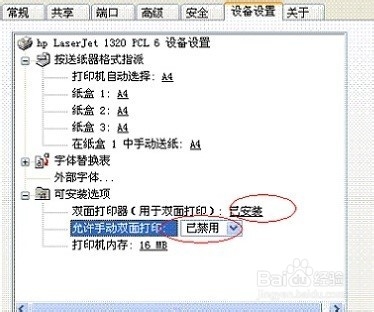
c. 点击应用和确定,将设置保存。
(本文来源于图老师网站,更多请访问http://www.tulaoshi.com/shoujiruanjian/)d. 回到打印机和传真的界面后,在P2050图标上鼠标右键打开打印首选项,在打开完成的选项卡,勾选双面打印,如下图:

e. 完成以上操作后,在Microsoft Word中点击文件-打印-确定。
NOTE:此款机器的自动双面功能只支持A4、Letter、Legal纸张。
来源:http://www.tulaoshi.com/n/20160401/2102716.html
看过《HP LaserJet P2055 打印机设置双面打印的详细教程》的人还看了以下文章 更多>>